Rumah >Tutorial sistem >Siri Windows >Panduan pemasangan mudah sistem mesin maya Win11
Panduan pemasangan mudah sistem mesin maya Win11
- 王林ke hadapan
- 2024-01-13 14:18:051511semak imbas
Selain memasang sistem win11 secara manual, kami juga boleh memasang sistem win11 dengan menghidupkan mesin maya Kaedah ini berkesan boleh mengelakkan beberapa pengesanan perkakasan sistem, tetapi ia lebih menyusahkan untuk beroperasi di bawah.
Cara memasang sistem win11 pada mesin maya
1 Pertama, kita perlu menyediakan fail sistem imej win11, klik pautan di sebelah kanan untuk memuat turun.
2 Kemudian buka mesin maya sistem Jika anda tidak tahu cara membukanya, anda boleh menyemak pautan di sebelah kanan.
3. Selepas membuka mesin maya, pilih "Mesin Maya Baharu"
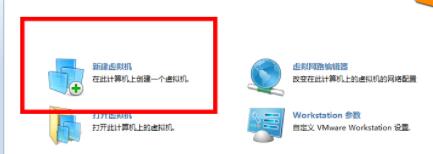
4 Kemudian tandakan "Sesuaikan" dan klik "Seterusnya"
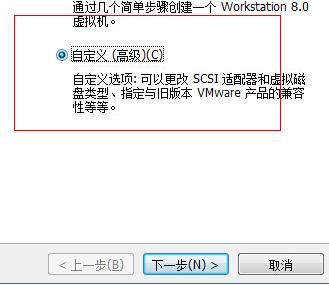
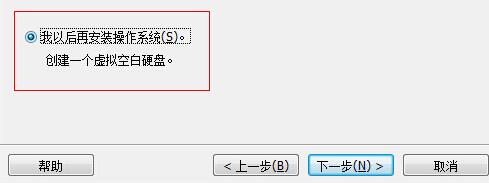
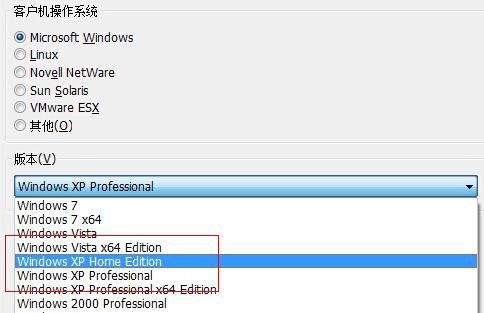
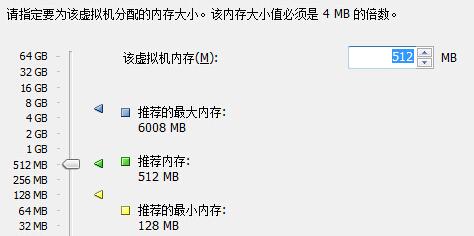
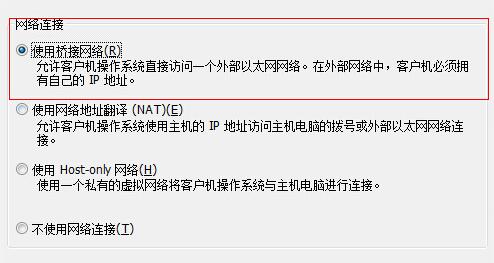
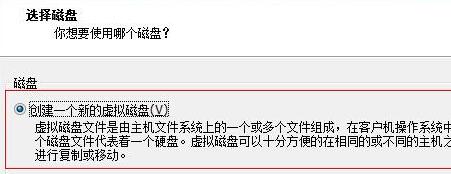
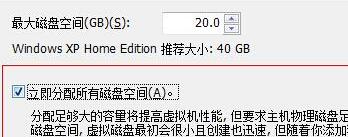
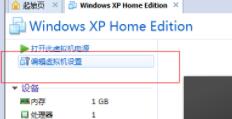
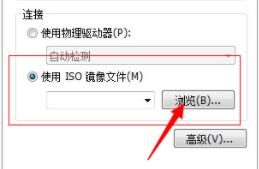
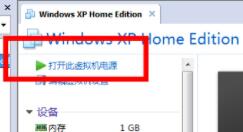
Kemudian Pilih "Create New Partition" untuk membahagikan cakera secara bebas. 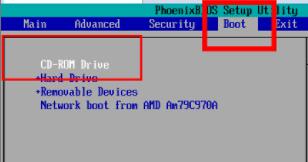
16 Kemudian pilih "Format partition semasa" untuk memformatkan partition. 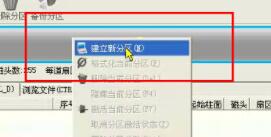
17 Selepas pemformatan selesai, pilih "Bina Semula Rekod But Induk" untuk but pemasangan. Selepas pemasangan selesai, anda boleh menggunakan sistem win11. 
Atas ialah kandungan terperinci Panduan pemasangan mudah sistem mesin maya Win11. Untuk maklumat lanjut, sila ikut artikel berkaitan lain di laman web China PHP!

